Lorsque vous double-amorcez Windows 8 avec Windows 7, voussont susceptibles de vouloir utiliser de nombreux fichiers situés dans votre répertoire utilisateur Windows 7 (compte d’administrateur, par exemple). Bien que ces fichiers puissent être consultés manuellement, cela est une tâche fastidieuse et fastidieuse. Copier des fichiers sur le compte utilisateur Windows 8 peut être un moyen de résoudre le problème, mais vous perdez simplement beaucoup d’espace disque. De plus, des raccourcis dans les dossiers des utilisateurs Windows 7 peuvent compliquer la gestion des répertoires Windows 7 et Windows.
Dans ce post, nous vous fournirons un simpleprocédure pour partager vos dossiers d’utilisateur Windows 8 et Windows 7. L'avantage est qu'il peut vous aider à accéder facilement à vos vidéos, images et documents préférés (tels que Mes images, Mes vidéos ou Mes documents) dans les deux systèmes d'exploitation sans avoir à créer des raccourcis inutiles ou à naviguer manuellement dans les répertoires de profils utilisateur.
Dans cette procédure, nous allons déplacer un dossier Documents par défaut Windows 8 vers le dossier de profil utilisateur Windows 7. Accédez au chemin du lecteur d'installation de Windows 8, par exemple, D: Utilisateurs<nom d'utilisateur>dossier (D étant le lecteur du système d’exploitation Windows 8 dans notre cas), accédez à Propriétés du dossier Documents via le menu contextuel via le bouton droit de la souris et dirigez-vous sur Emplacement languette. Cliquez sur l'option Déplacer, sélectionnez votre nom d'utilisateur Windows 7, puis cliquez sur D'ACCORD.
Si vous avez correctement suivi la procédure ci-dessus,Windows 8 va maintenant utiliser le dossier Documents de Windows 7 comme son propre dossier Document. Vous pouvez suivre la même procédure pour les dossiers Vidéos, Images et Musique.

Pour partager des données entre d'autres dossiers, suivez les instructionsmêmes étapes. N’oubliez pas de mentionner le dossier de profil utilisateur Windows 7 approprié. Le déplacement de dossiers peut également vous aider à conserver les préférences du programme installé en déplaçant des dossiers d'applications.




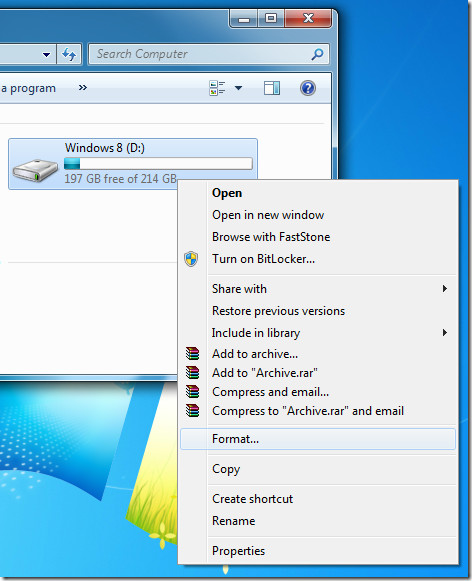








commentaires